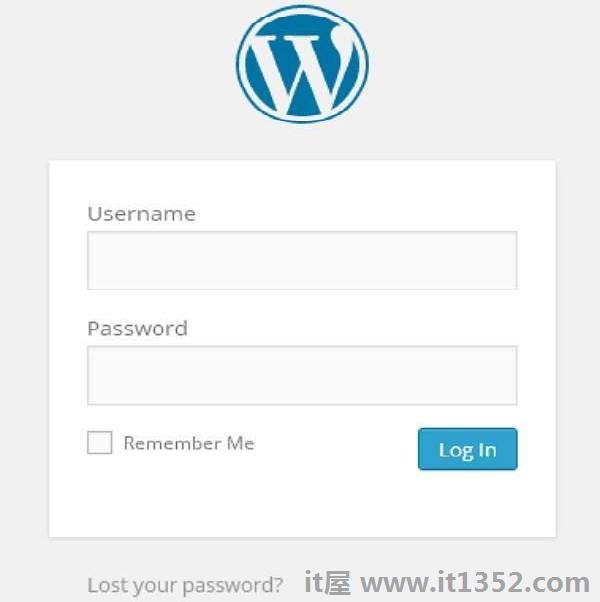在本章中,我们将研究如何将WordPress转移到新的托管平台.
在这里,我们使用Hostinger虚拟主机将WordPress站点转移到另一台主机.
只需按照下面给出的简单步骤将WordPress网站转移到另一个主机.
步骤(1) : 保留WordPress文件的备份并导出数据库.我们将在 WordPress - Backup& Sons章节中详细研究这一点.恢复
步骤(2) : 登录到您的cPanel并单击 MySQL数据库,如以下屏幕所示.
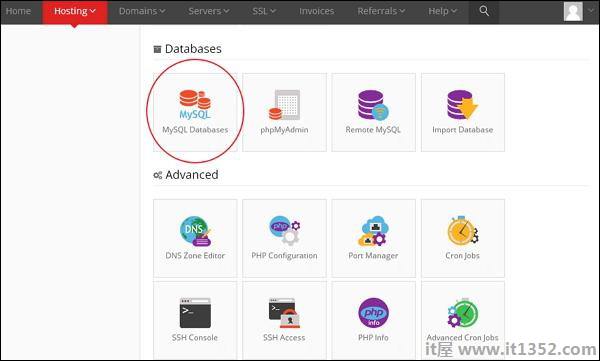
步骤(3) : 创建一个新数据库和MySQL用户,如以下屏幕所示.该页面包含以下字段 :
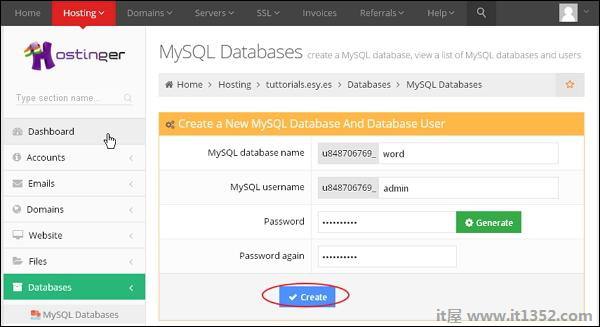
MySQL数据库名称 : 输入您的数据库名称.
MySQL用户名 : 输入您的用户名.
密码 : 设置数据库的密码.
再次输入密码 : 再次设置与之前相同的密码进行身份验证.
填写完所有字段后,点击创建按钮.
步骤(4) : 您可以查看您创建的 MySQL数据库,用户和主机,如以下屏幕所示.
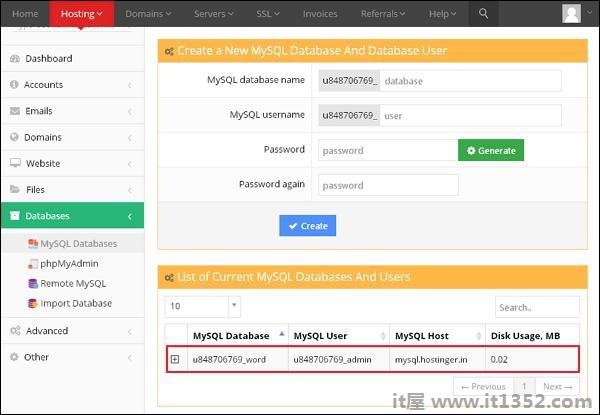
步骤(5) : 点击 + 符号.
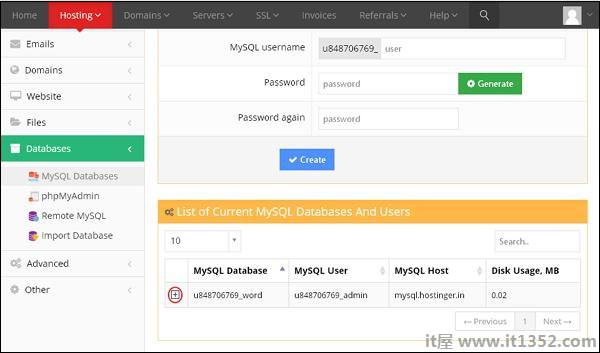
步骤(6) : 点击 phpMyAdmin .
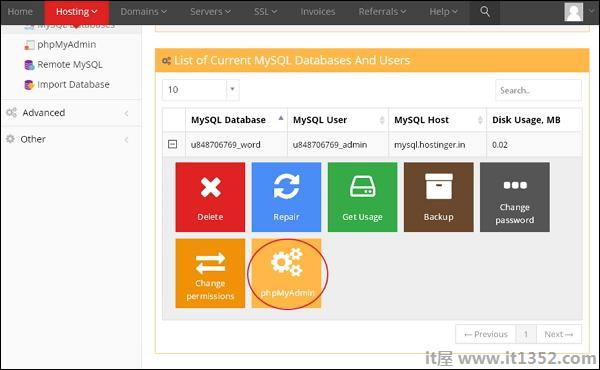
步骤(7) : 点击phpMyAdmin页面上的导入标签.
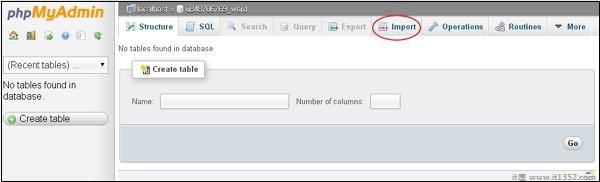
步骤(8) : 单击选择文件按钮从系统中选择备份文件,然后单击转到按钮.
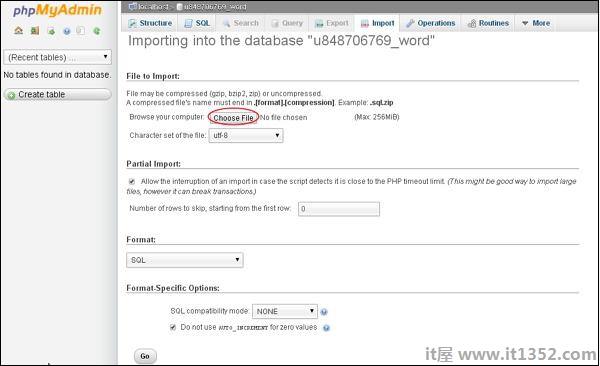
步骤(9) : 您可以查看上传的数据库表,如下面的屏幕所示.
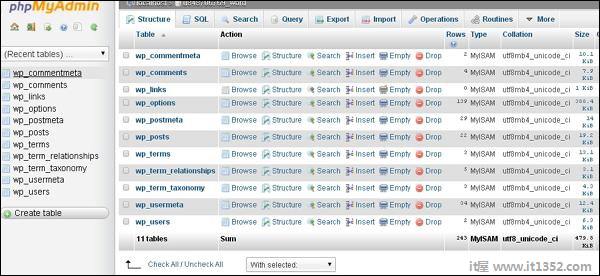
步骤(10) : 使用文件传输协议(FileZilla)上传WordPress文件,如 WordPress - Backup&在还原WordPress文件部分中恢复.
步骤(11) : 编辑wp-config.php文件,如 WordPress - Backup& Sons中的恢复WordPress文件部分所述.恢复.
步骤(12) : 在hostinger的网站部分,点击自动安装程序.
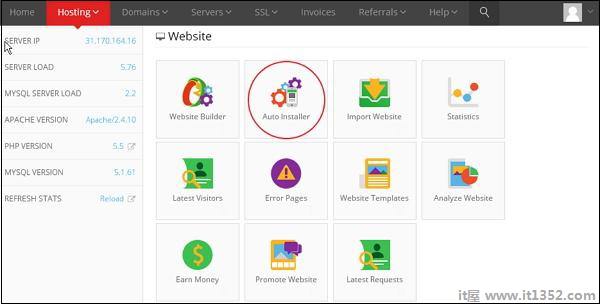
步骤(13) : 您可以查看WordPress的上传文件.单击URL链接,如以下屏幕所示.
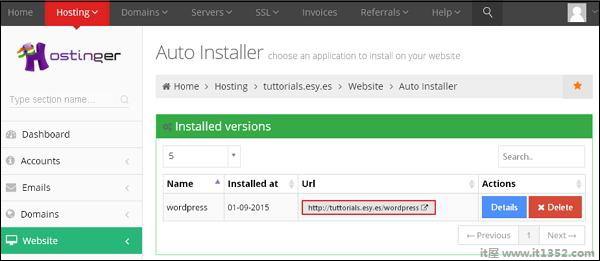
步骤(14) : 您可以查看WordPress的登录页面.